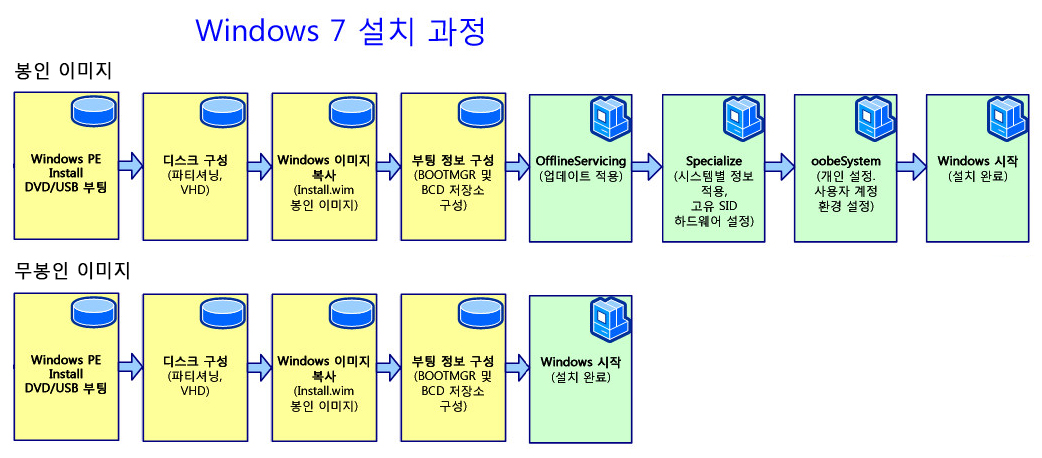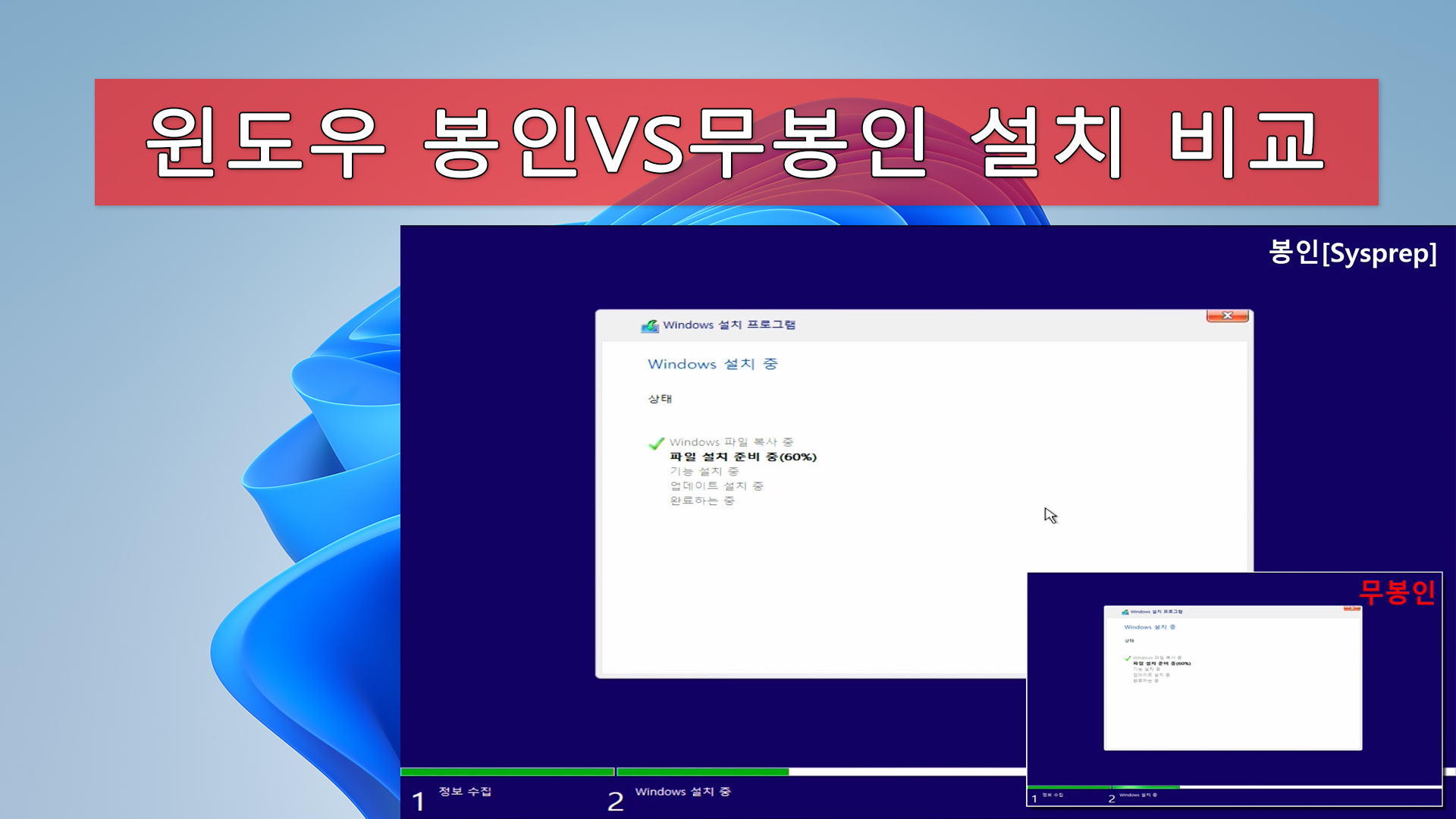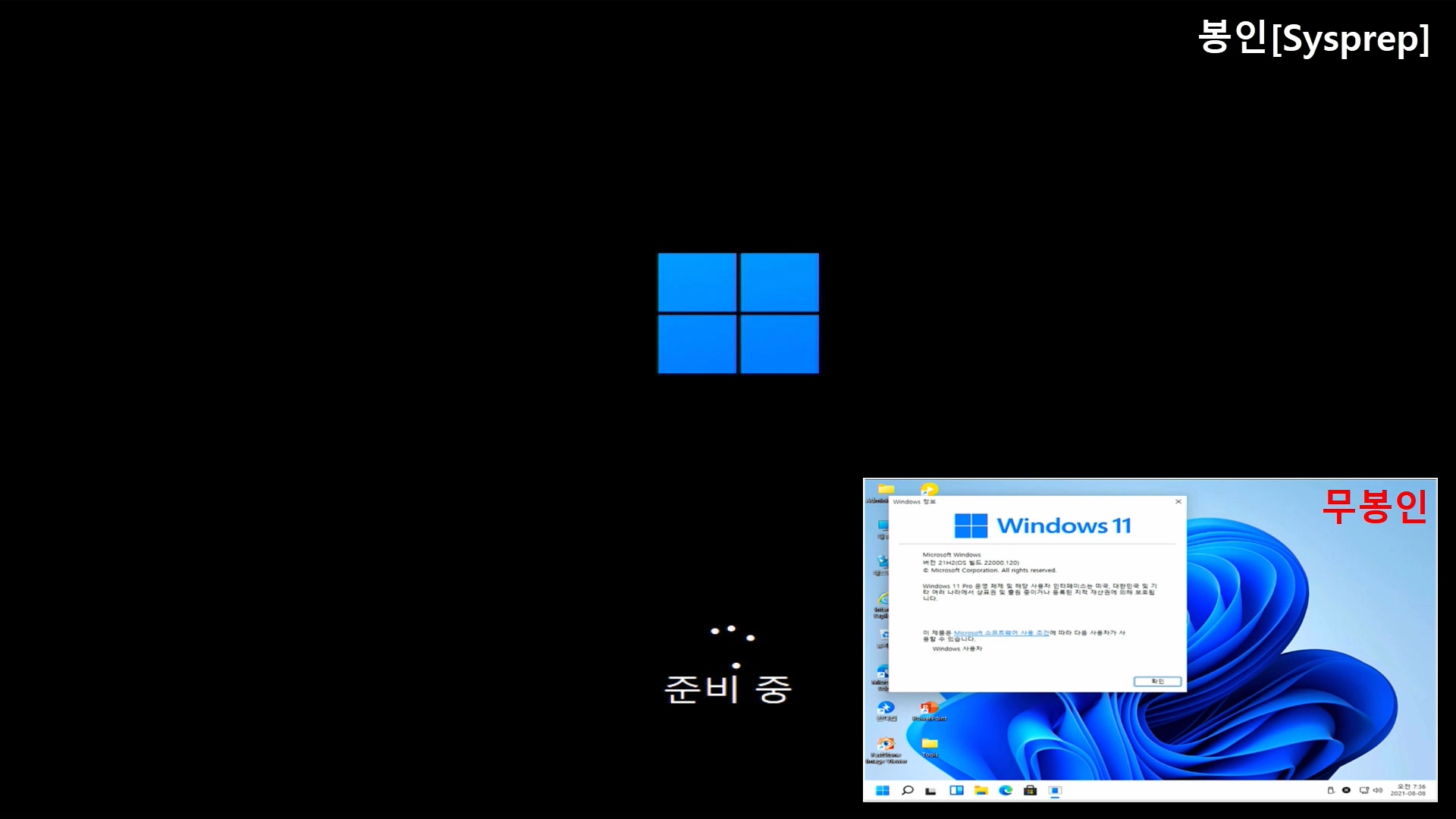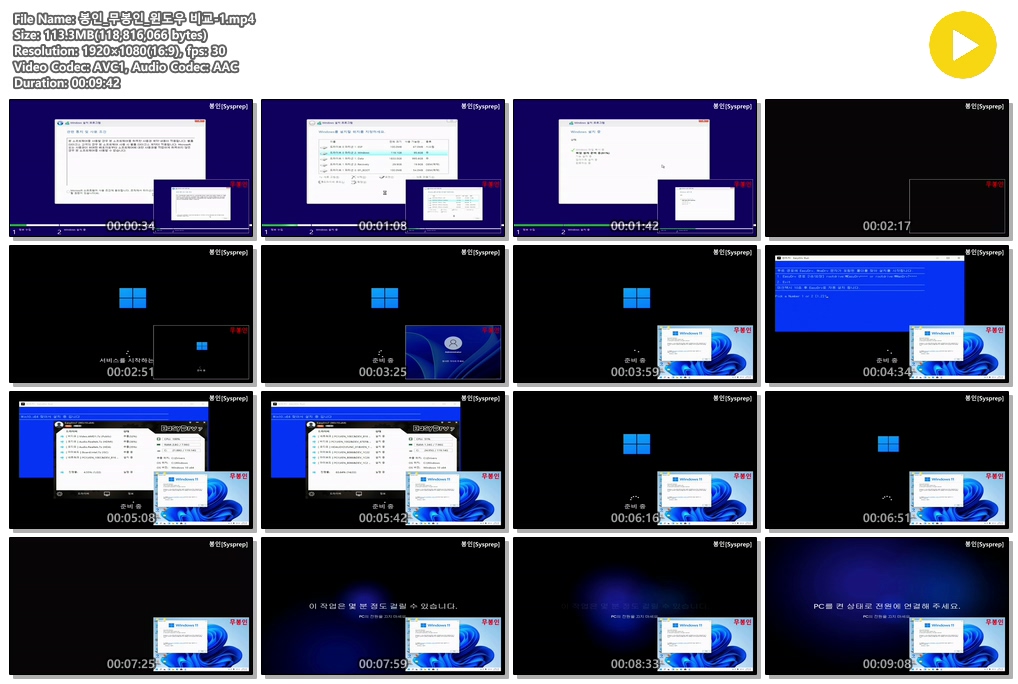Sysprep을 이용한 만능 윈도우 install.wim 제작 방법을 녹화한 영상입니다. 해당 영상과 똑같은 방법으로 제작할 필요는 없습니다. 이러한 방법으로 제작된다 정도로 참고하셨으면 합니다. 세부 내용은 하단 유튜브 영상 시청해주세요. ^^
해당 영상 기준 이미지 3개 제작하는데 09:34분에 시작해서 설치 테스트까지 10:31분에 끝났으니 대략 1시간 정도 시간이 소요되었습니다. 시스템 사양은 아래와 같고 더 좋다면 시간을 단축시킬 수 있습니다. HDD에서 제작 시 영상에서 제작한 시간보다 배 이상 걸릴 수 있으니 SSD에서 제작을 권장합니다.
기본 뼈대 파일 Download link : https://url.kr/mstnfa
[ 시스템 정보 ]
CPU : i7-4790
Memory : 32GB(8x4)
Mainboard : Gigabyte GA-H97-Gaming3
VGA : Radeon RX 580 8GB(ASRock Phantom Gaming )
SSD1 : M.2 Tammuz_256GB(macOS Big Sur 11.5.2)
SSD2 : Crucial_MX200_250GB(Windows 11&10 VHD Differencing)
SSD3 : Crucial_MX200_500GB(Virtual Machines)
HDD1 : Segate 2TB_New
HDD2 : Segate 2TB_Old
Monitor : AOC_2777, AOC_2779















■ 동영상 제목 클릭 후 전체화면(1080P)시청 가능합니다.
정보가 도움이 되었다면 아래 링크로 커피를 후원 해주세요. ^^